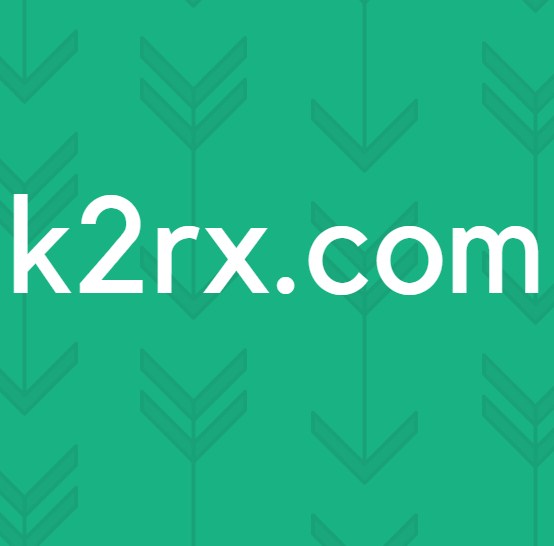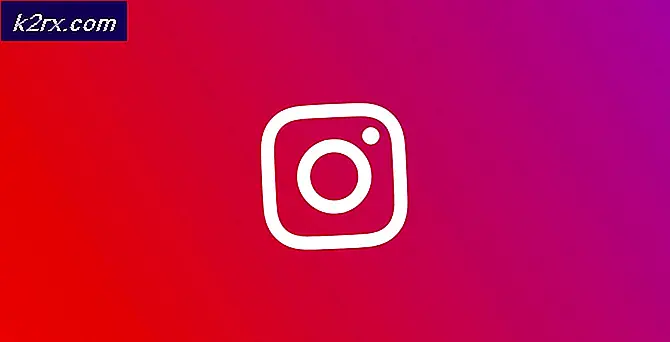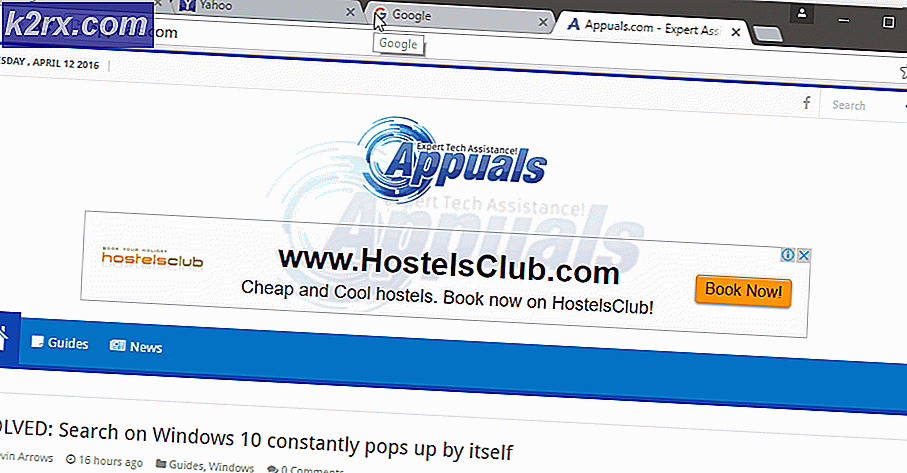Edge Insider-builds Ondersteuning voor aanmelding en synchronisatie voor werk- en schoolaccounts
Microsoft heeft de laatste tijd gewerkt aan veel opwindende functies voor Chromium Edge. Een van de meest gevraagde functies was de mogelijkheid om uw instellingen te synchroniseren. Vandaag heeft de Redmond-gigant aangekondigd dat de nieuwste Microsoft Edge Insider Builds het aanmelden en synchroniseren voor Azure Active Directory-school- en werkaccounts ondersteunt. Met de wijziging kunt u uw browsegegevens en instellingen op meerdere apparaten synchroniseren.
Zodra u zich aanmeldt met uw werk- of schoolaccount, worden alle instellingen gesynchroniseerd op de apparaten die met dat account zijn aangemeld. Microsoft heeft bevestigd dat de browser momenteel wachtwoorden, favorieten en formuliergegevens synchroniseert. De technische gigant is echter van plan deze functionaliteit uit te breiden naar andere kenmerken, waaronder open tabbladen, geïnstalleerde extensies en browsegeschiedenis.
Het beste van deze wijziging is dat u de kenmerken die u op verschillende apparaten wilt synchroniseren, handmatig kunt in- of uitschakelen. De synchronisatiemogelijkheid is geïmplementeerd om een naadloze ervaring te bieden aan Microsoft Edge-gebruikers.
Single sign-on op werk- of schoolsites
De recente Microsoft Edge Insider Build biedt ook Web Single Sign-On. Vanaf vandaag ontvangt u geen inlogprompts op websites die deze functionaliteit ondersteunen. Microsoft heeft de noodzaak geëlimineerd om steeds opnieuw in te loggen bij verschillende services en sites. Avi Vaid, de programmamanager van Microsoft voor Microsoft Edge, legde uit in een blogpost.
Aanmelden met uw werk- / schoolaccount op Microsoft Edge?
Degenen die het bèta-, dev- en canary-kanaal gebruiken, kunnen de pagina met synchronisatie-instellingen bezoeken om de functie in te schakelen. Volg de onderstaande stappen om in te loggen met uw organisatieaccount.
- Ga naar de rechterkant van uw adresbalk en klik op het profiel icoon.
- Klik op de Log in knop, moeten degenen die al zijn aangemeld met een ander account op de Voeg een profiel toe keuze.
Aanmeldingssynchronisatie met Microsoft Edge - Gebruik de inloggegevens van uw werk- of schoolaccount om u aan te melden bij een nieuw profiel.
- Volg de instructies of aanwijzingen op het scherm om synchronisatie en synchronisatie van uw gegevens in te schakelen.
- Ga naar de Edge-instellingen en kies de kenmerken die u wilt synchroniseren.
Het kan zijn dat u tijdens het proces tegen problemen aanloopt. Microsoft raadt zijn gebruikers aan om de Feedback-hub te bezoeken om hun problemen te melden.